Ecco una situazione interessante in cui mi sono imbattuto quando utilizzo Windows 7 collegato alla mia rete Ethernet e alla mia rete wireless a casa: ogni volta che trasferivo i dati tra il mio NAS e la mia macchina, Windows 7 tenderebbe a utilizzare la rete wireless della connessione Ethernet! Questo era fastidioso perché la velocità dei trasferimenti era molto più lenta rispetto alla connessione wireless per ovvi motivi.
Ero piuttosto sorpreso perché pensavo che Windows avrebbe capito automaticamente che la connessione Ethernet era più veloce per questo tipo di trasferire e quindi passare. Tuttavia, questo non era il caso. Quindi non ho potuto fare a meno di provare a capire come forzare Windows a usare la connessione cablata su quella wireless.
In questo articolo, ti mostrerò due metodi che puoi usare per realizzare questo. Si noti che potrebbe essere preferibile combinare entrambi i metodi per assicurarsi che venga utilizzata la connessione corretta. Un metodo comporta la modifica dei collegamenti della scheda di rete e l'altro metodo comporta la modifica della metrica su ciascuna connessione di rete. Per impostazione predefinita, Windows utilizza la connessione con il valore di metrica più basso. Tuttavia, per qualsiasi motivo, la connessione Ethernet potrebbe non avere un valore metrico inferiore, quindi è possibile modificarla manualmente.
Metodo 1 - Cambia i collegamenti della scheda di rete
Per cambiare l'adattatore collegamenti e ordine, prima fare clic su Start e quindi digitare le connessioni di rete. Dall'elenco, fai clic su Visualizza connessioni di rete.
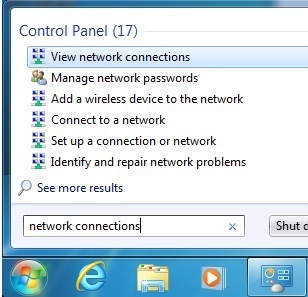
Nella finestra di dialogo Connessioni di rete, dovrai premere il tasto ALTsulla tastiera per visualizzare la barra dei menu. Quindi fai clic su Avanzatee fai clic su Impostazioni avanzate.
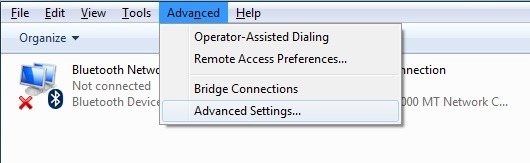
Ora vedrai l'elenco delle connessioni di rete elencate nella casella delle connessioni.
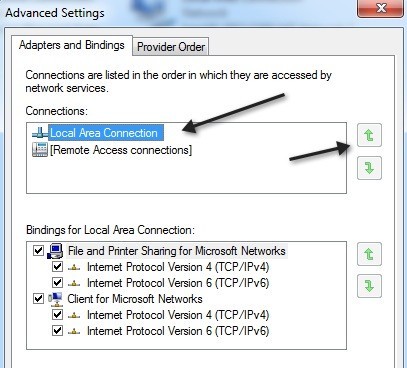
Nel mio caso, non vedi la rete wireless perché è in esecuzione in una macchina virtuale, tuttavia, normalmente vedresti Connessione alla rete locale e Connessione alla rete wireless. Si desidera spostare la Connessione alla rete locale in alto usando le frecce verdi. Questo sposterà la connessione cablata più in alto nell'ordine in modo che Windows 7 acceda alla rete utilizzando prima Ethernet, quindi Wireless. Questo è il primo passo. Si consiglia inoltre il secondo metodo per garantire che Windows 7 utilizzi forzatamente la connessione LAN.
Metodo 2 - Modifica il valore della metrica di rete
Puoi leggere un po 'come funzionano i valori delle metriche quando accesso alle risorse di rete qui:
http://support.microsoft.com/?id=299540
Per cambiare i valori, devi andare nuovamente a Connessioni di rete, ma questa volta fai clic destro su la rete per cui desideri modificare il valore della metrica e scegli Proprietà.
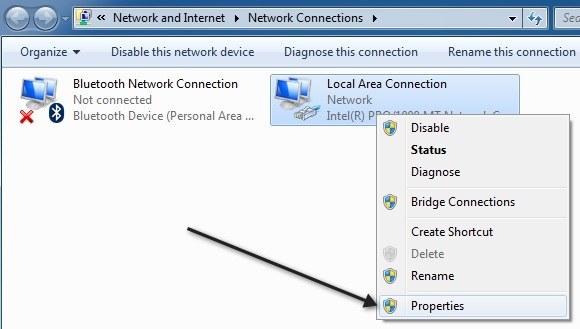
Ora fai clic su Internet Protocollo versione 4 (TCP / IPv4)e fai clic su Proprietà.
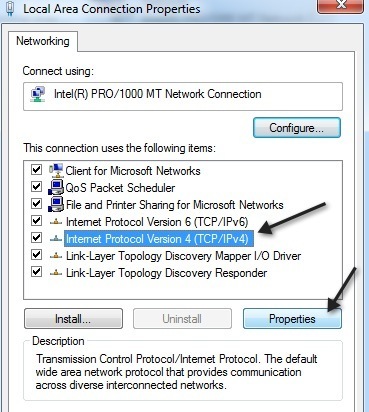
Quindi fai clic sul Pulsante Avanzatein basso a destra:
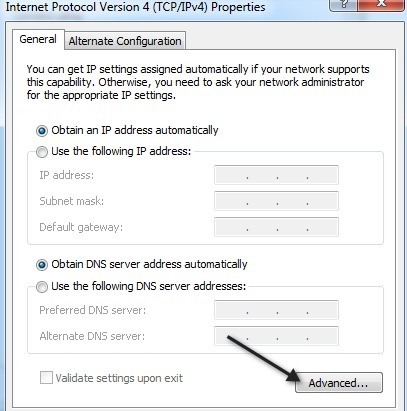
Infine, nella finestra di dialogo Impostazioni IP, vai avanti e deseleziona la casella Metrica automaticae inserisci un valore tu stesso.
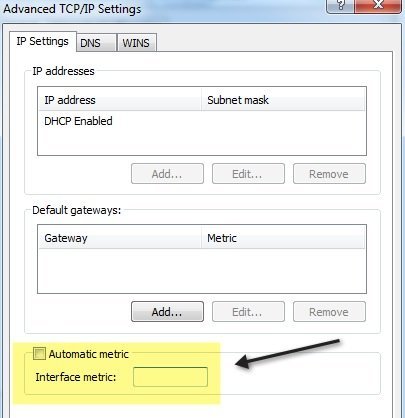
Per la connessione cablata, si desidera un valore inferiore ed è meglio iniziare con 10. Almeno questo è lo standard utilizzato da Microsoft. Per la connessione wireless, è possibile digitare un valore più alto come 25 o 100. Ciò garantirà che nella tabella di routing, il percorso di rete "più veloce" sia ora la connessione cablata invece della connessione wireless.
Come ho detto prima, è meglio usare entrambi questi metodi per assicurarti che stai forzando Windows a usare una connessione piuttosto che un'altra. Se hai qualche domanda, sentiti libero di postare un commento. Buon divertimento!